نحوه ریست کردن مدلهای مختلف گوشی آیفون
گوشی های آیفون که در دست یا جیبتان قرار دارد یک کامپیوتر است اگرچه اکثر مردم به این موضوع فکر نمیکنند و حال آنکه شباهتی به کامپیوترهای رومیزی یا لپ تاپتان نیز ندارد، فقط مانند آن دستگاهها، گاهی اوقات نیاز به ریستارت کردن دارید یا برای حل برخی مشکلات، آن را به حالت “تنظیمات کارخانه” برگردانید یا به اصطلاح “Reset” کنید.
“Reset” به معناهای مختلفی اشاره می کند از جمله: راه اندازی پایه ای، راه اندازی جامع تر یا گاهی اوقات حتی حذف همه محتوا از آیفون برای یک شروع تازه با یا بدون بک آپ گرفتن از اطلاعات.
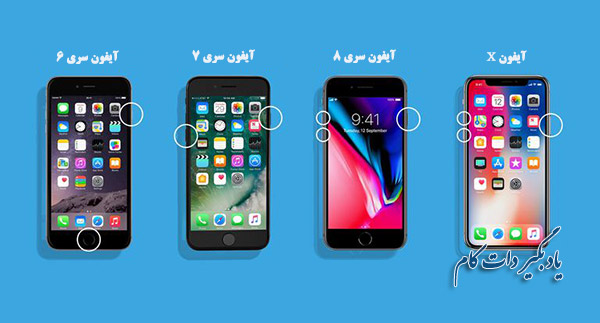
این مقاله دو مورد ریستارت و هارد ریست را پوشش می دهد.
قبل از ریست کردن (بازنشانی) آیفونتان تحقیق کنید و آگاهی لازم را در این زمینه داشته باشید که قصد انجام کدام نوع ریست را دارید، از این رو می توانید برنامه ریزی کنید و از اطلاعاتتان بک آپ گیری کنید و نگران نباشید: ریستارت کردن آیفون یا ریبوت کردن به طور معمول نباید هر داده یا تنظیمات را حذف یا پاک کند.
چطور آیفون را ریستارت کنید
ریستارت کردن بیشتر مدل های آیفون مانند خاموش و روشن کردن است. از این تکنیک برای حل مشکلات ابتدائی استفاده کنید مشکلاتی مانند: اختلال در اتصالات وای فای، کرش اپلیکیشن ها یا مشکلات دیگری که روزانه اتفاق می افتد.
نحوه انجام
- دکمه sleep/wake را فشرده و نگهدارید تا زمانیکه اسلایدر power-off روی صفحه ظاهر شود.(در مدل های قدیمی این دکمه در قسمت بالای گوشی قرار دارد در سری آیفون 6 و جدیدتر این دکمه در پهلوی سمت راست قرار دارد)
- دکمه sleep/wake را رها کنید.
- اسلایدر power-off را از سمت چپ به راست حرکت دهید. این باعث shut down یا به اصطلاح خاموش شدن آیفون می شود. علامت چرخانی می بینید که نشان دهنده فرآیند خاموش شدن است.
- زمانی که گوشی خاموش شد دکمه sleep/wake را مجددا فشار داده و نگهدارید تا لوگوی اپل را روی صفحه نمایش گوشی مشاهده کنید. هنگامی که این کار انجام شد گوشی مجددا شروع به کار می کند. دکمه را رها کنید و منتظر شوید تا فرآیند راه اندازی کامل شود.
نحوه ریستارت کردن آیفون 8 و آیفون X
در این مدل ها، اپل یک تابع جدید را برای دکمه sleep/wake در کناره دستگاه تعیین کرده است. (آن می تواند برای فعال کردن Siri ویژگی اورژانسی اساواس و … فعال شود)
به همین دلیل فرآیند ریستارت متفاوت است:
- دکمه sleep/wake در پهلوی دستگاه و دکمه کم کردن صدا را همزمان نگهدارید (دکمه افزایش صدا هم کار می کند اما امکان دارد به طور تصادفی اسکرین شات بگیرد بنابراین استفاده از دکمه کاهش صدا ساده تر است)
- تا زمانی که اسلایدر power-off ظاهر می شود صبر کنید.
- اسلایدر را از سمت چپ به راست حرکت دهید تا گوشی خاموش شود.
چطور آیفون را Hard Reset کنید
منظور از Hard Reset کردن، بازگرداندن گوشی به تنظیمات کارخانه است.
ریستارت کردن پایه ای بسیاری از مشکلات را رفع می کند، اما همه آنها را حل نمی کند. در برخی مواقع مانند زمانی که گوشی به طور کامل کار نمی کند یا به اصطلاح فریز شده و به فشار دکمه sleep/wake پاسخ نمی دهد به گزینه های قدرتمند تری نیاز دارید که به آن هارد ریست می گویند. از طرف دیگر، این حالت برای هر مدل به کار می رود به جز آیفون 7، 8 و X.
هارد ریست کردن، تلفن را مجددا راه اندازی می کند، همچنین باعث تجدید شدن یا تقویت حافظه که اپلیکیشن ها در آن اجرا می شوند می شود. (نگران نباشید این حالت داده ها را پاک نمی کند) و به عبارت دیگر کمک می کند آیفون از صفر شروع به کار کند.
در بیشتر موارد، شما نیازی به هارد ریست نخواهید داشت اما برای انجام آن گام های زیر را دنبال کنید:
- دکمه sleep/wake و دکمه Home که در قسمت وسط و پایین دستگاه قرار دارد را به طور همزمان نگه دارید.
- زمانی که اسلایدر power-off ظاهر شد، دکمه ها را رها نکنید. آنها را با هم نگه دارید تا زمانی که صفحه نمایش تاریک شود.
- منتظر شوید تا لوگوی نقره ای اپل ظاهر شود.
- وقتی این اتفاق افتاد می توانید دکمه ها را رها کنید آیفون در حال ریست شدن است.
چطور iPhone 8 و iPhone X را ریست کنید
در آیفون های سری 8 و X فرآیند ریست کردن کمی متفاوت تر از مدل های دیگر است.
برای ریست کردن iPhone 8 و iPhone X گام های زیر را دنبال کنید:
- دکمه افزایش صدا در پهلوی سمت چپ دستگاه را فشار دهید و رها کنید.
- دکمه کاهش صدا را فشار دهید و رها کنید.
- حالا دکمه sleep/wake را روی کناره سمت راست فشار دهید و تا زمانی که گوشی ریستارت شده و لوگوی اپل ظاهر شود نگهدارید.
چطور آیفون های سری 7 را ریست کنیم
در آیفون های سری 7 فرآیند ریست کردن کمی متفاوت است.
به این خاطر است که دکمه Home در این مدل ها یک دکمه فیزیکی نیست. این دکمه اکنون به صورت یک صفحه لمس 3 بعدی است. بنابراین اپل نحوه ریست شدن این مدل ها را تغییر داده است.
در سری آیفون های 7 تمام گام ها مشابه بالا است به جز فشردن دکمه Home. به جای آن باید همزمان دکمه کم کردن صدا و sleep/wake را نگهدارید.
آیفون های مرتبط
راهنمایی های ریست و هارد ریست در این مقاله روی مدل های زیر کار می کند.
|
iPhone X iPhone 8 Plus iPhone 8 iPhone 7 Plus iPhone 7 iPhone 6S Plus iPhone 6S iPhone 6 Plus iPhone 6 |
iPhone 5S iPhone 5C iPhone 5 iPhone 4S iPhone 4 iPhone 3GS iPhone 3G iPhone |
ترجمه: زهرا صـانعی





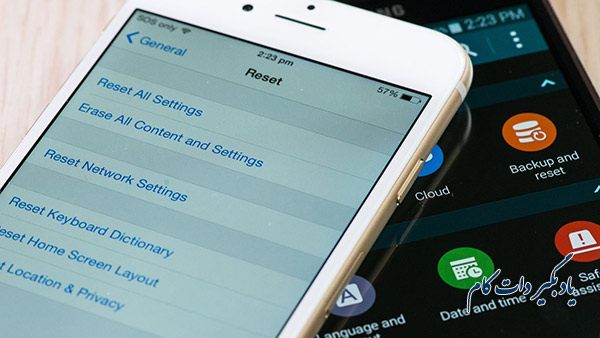








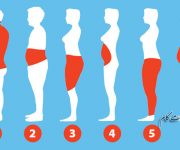








نظر شما چیست؟
پرسش های خود را در بخش پرسش و پاسخ مطرح کنید